„Nintendo Switch“ yra puiki žaidimų konsolė, kurią galima žaisti tiek nešiojant, tiek per televizorių. Joje gausu nuostabių žaidimų, tokių kaip „Animal Crossing: New Horizons“ ir „Zelda Legend“: „Laukinis kvėpavimas“.
Jungiklis gali pasigirti gražia, švaria sąsaja. Dėl to lengva pereiti į žaidimus ar naršyti tokias programas kaip „Nintendo eShop“ ar „News“ sklaidos kanalą.
„Nintendo Switch“ vartotojo sąsajos tinkinimo parinktys nėra išsamios, tačiau yra įvairių būdų, kaip valdyti žaidimų biblioteką arba pakeisti spalvų schemą. Taigi šiame straipsnyje mes parodysime, kaip tinkinti „Nintendo Switch“ vartotojo sąsają.
Kaip pakeisti „Nintendo Switch“ spalvų schemą
„Nintendo“ niekada nebuvo didelė tema. Nors „Microsoft“ ir „Sony“ pritaikė pritaikymą atitinkamai savo „Xbox“ ir „PlayStation“ konsolėms, siūlančioms dinamiškas temas ir fono paveikslėlius, „Nintendo“ atsiliko.
3DS buvo kitoks. Galėjote nusipirkti ir pritaikyti temas, kurių daugiausiai dėmesio centre yra populiarūs „Nintendo“ personažai. Deja, kitame pulte „Wii U“ nebuvo jokių tinkinimų.
„The Switch“ laikosi šios tendencijos. Galite pakeisti „Keisti spalvų schemą“, tačiau pasirinkimas jums nebus sužavėtas.
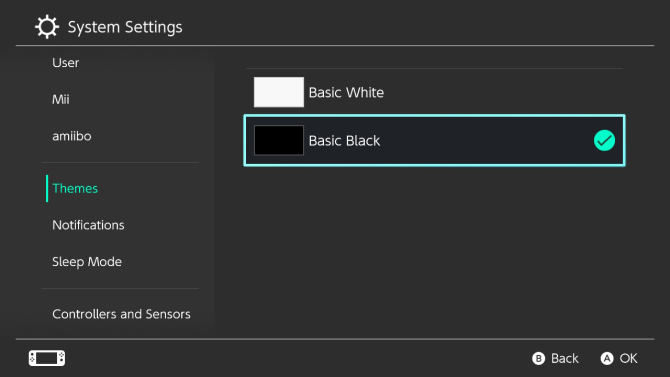
Pradiniame ekrane eikite į Sistemos nustatymai ir slinkite žemyn iki Temos. Čia galite pasirinkti tarp Pagrindinė balta arba Pagrindinė juoda. Pasirinkite savo spalvą ir paspauskite A kreiptis. Tai pakeis pagrindinę sąsajos spalvą visoje sistemoje, įskaitant sritis, tokias kaip Naujienos ir Albumai.
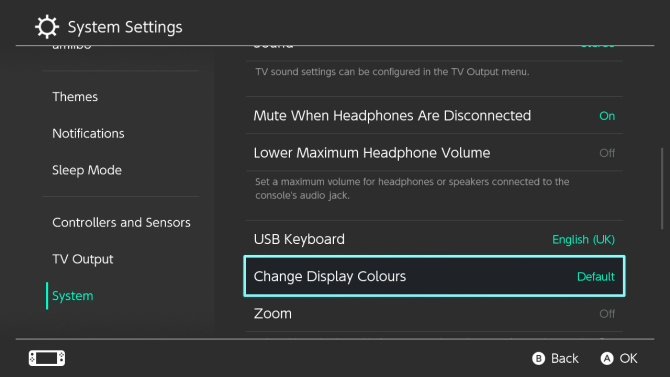
Viduje Sistemos nustatymai, viduje Sistema nustatymą, taip pat rasite parinktį, vadinamą Keisti ekrano spalvas. Čia galite perjungti Numatytas, Apverčiamos spalvosir Pilka spalva. Techniškai tai keičia UI išvaizdą. Beje, tai taip pat keičia viso kito, įskaitant jūsų žaidimus, išvaizdą, todėl nustatymą naudokite tik tuo atveju, jei jums jo reikia dėl prieinamumo.
Galbūt „Nintendo“ ateityje išleis daugiau temų. Dar kelios spalvos būtų laukiamos! Tačiau „Switch“ jau daugelį metų neveikia ir niekas nepasiteisino, todėl atrodo mažai tikėtina.
Geriausias pasirinkimas šiuo metu yra nusipirkite keletą naujų „Nintendo Switch“ valdiklių 10 geriausių „Nintendo“ jungiklių valdiklių„Nintendo Switch Joy-Con“ valdikliai yra standartiniai, tačiau jie nėra vienintelis jūsų pasirinkimas. Peržiūrėkite šiuos alternatyvius „Nintendo Switch“ valdiklius. Skaityti daugiau paįvairinti jūsų sistemos stilių.
Kaip organizuoti savo žaidimų biblioteką
Pagrindinio ekrano žaidimai yra tie, kuriuos neseniai žaidėte ar atsisiuntėte. Jei turite daugiau nei 13, dešinėje dešinėje pamatysite Visa programinė įranga mygtuką.
Negalite pertvarkyti žaidimų pagrindiniame ekrane. Galite perkelti ką nors į pirmąją vietą paleisdami jį, bet jis tiesiog neužmigs, jei po to paleisite ką nors kitą.

Tačiau atnaujinus jungiklį dabar galima rūšiuoti visą biblioteką. Norėdami tai padaryti, eikite į „All Software“ ir paspauskite R rūšiuoti pagal įvairias parinktis: Vėliausiai žaisti (tie, kurių niekada nevaidinote, bus apačioje), Ilgiausias žaidimo laikas (nuo ilgiausio iki trumpiausio), Pavadinimas (nuo 0 iki 9, tada nuo A iki Z) ir Leidėjas (nuo 0 iki 9, tada nuo A iki Z).
Užveskite pelės žymeklį ant norimos rūšiuoti parinkties, tada paspauskite A kreiptis. Tai visam laikui pritaikys pakeitimą, bet jūs galite lengvai pereiti pirmyn ir atgal. Ši parinktis neperstato piktogramų pagrindiniame ekrane, tik visos programinės įrangos puslapyje.
Kaip pašalinti žaidimus iš pagrindinio ekrano
Jungiklyje nėra daug vidinės atminties (tik 32 GB), o tam tikra dalis yra skirta sistemai. Tai neišsaugos daug žaidimų.
Patogiai galite išplėsti saugyklą naudodami „microSD“ korteles, leisdami atsisiųsti žaidimus į savo širdies turinį.
Tačiau atsisiųskite pakankamai žaidimų ir galite nusivilti netvarka, ypač jei baigėte žaidimą ar daugiau jo nežaisite. Pradinį ekraną ir žaidimų biblioteką galite išvalyti pašalindami žaidimus.
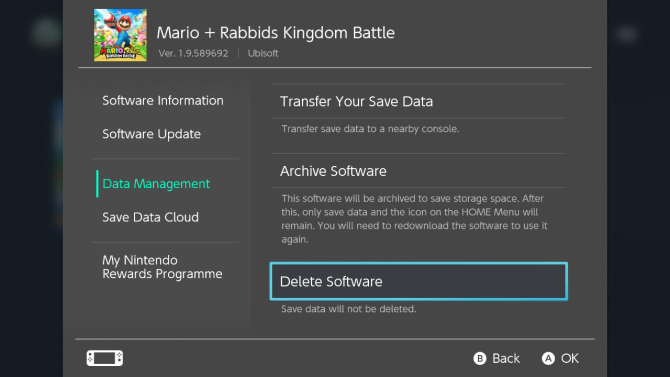
Norėdami tai padaryti, pažymėkite žaidimo plytelę. Paspauskite + dešinėje „Joy-Con“, kad atidarytumėte meniu. Pasirinkite Tvarkykite programinę įrangą> Trinti programinę įrangą> Trinti.
Pašalinus žaidimus, failai iš konsolės ištrinami, tačiau tai negrąžina pirkimo. Taip pat bus išsaugoti jūsų išsaugoti duomenys, todėl neprarasite jokios pažangos. Tai puiku, jei norite laikinai pašalinti žaidimą, jei dar jo nepabaigėte ir norite prie jo grįžti vėliau.
Vis dar galite nemokamai atsisiųsti žaidimų iš „eShop“. Norėdami tai padaryti, atidarykite el. Parduotuvę, pasirinkite savo profilio piktograma viršuje dešinėje ir eikite į Perkrauti iš naujo.
Kaip įsigyti pasirinktinių temų su homebrew
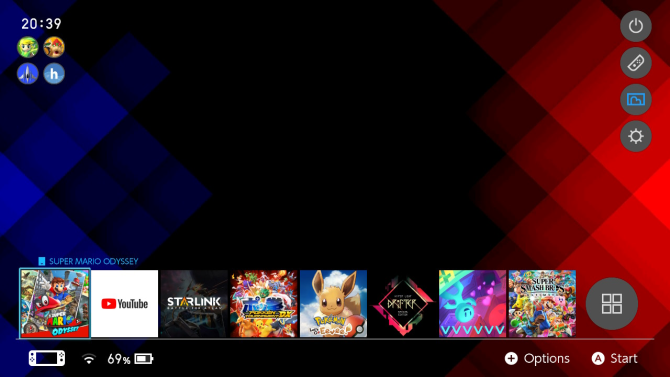
Ten, kur „Nintendo“ patenka žemyn, įsitraukia į namų sceną. Tai vadinama jūsų „Switch“ įsilaužimu ir pasirinktinės programinės aparatinės įrangos diegimu. Tai nieko naujo - galite nulaužkite „Wii U“, kad jis būtų naudingesnis Kaip vėl padaryti „Wii U“ naudingą naudojant „Homebrew“Ar jūsų „Nintendo Wii U“ kaupia dulkes? Norėdami įdiegti „Homebrew Channel“ savo „Nintendo Wii U“, naudokite „Haxchi“ išnaudojimą! Skaityti daugiau .
Įdiegti pasirinktinę programinę-aparatinę įrangą nėra neteisėta, tačiau tai negalioja jūsų garantija. „Nintendo“ jaudinasi ir jums bus uždrausta, jei prisijungsite naudodami pasirinktinį programinės įrangos jungiklį.
Taigi tęskite tik tada, kai esate įsitikinę tuo, ką darote, ir suprantate pasekmes. Sutrikkite ir rizikuojate plytą apgadinti, vadinasi, jis taps nenaudingas. Tai labai reta, tačiau yra rizika. Jei to nesijaučiate, būkite kantrūs ir tikėkitės, kad „Nintendo“ ateityje oficialiai palaikys temas.
Iki tol jums reikės programinės įrangos, tokios kaip „Atmosphere“, „ReiNX“ ar „SX OS“. Naudoti „NH Switch“ vadovas norėdami sužinoti, kaip įdiegti pasirinktinę programinę-aparatinę įrangą „Switch“. Jei laikysitės gairių, neturėtumėte prarasti jokių savo duomenų. Jūsų žaidimai, išsaugoti duomenys ir „Nintendo“ paskyros integracija turėtų likti nepažeisti.
Baigę paleiskite „NXThemes Installer“. Tada galite naudoti parduotuvę, norėdami naršyti po temas arba ieškoti NXThemes paslėptas.
Tarp geriausių pavyzdžių yra: „New Horizons“ tema ir a „Persona 5“ tema. Instrukcijas, kaip rankiniu būdu įdiegti temas, galite rasti tinklalapyje „NH Switch Guide“ Theming puslapis.
Dabar atsisėskite ir žaiskite geriausius perjungimo žaidimus
Visais būdais galite dabar koreguoti „Nintendo Switch“ vartotojo sąsają. Tikimės, kad „Nintendo“ ateityje atnaujins sistemą, kad būtų galima labiau pritaikyti, kaip tai darė su 3DS.
Kai jūsų jungiklis atrodo taip, kaip norite, laikas žaisti keletą žaidimų. Laimei, mes sudarėme sąrašą geriausius „Nintendo Switch“ žaidimus, kuriuos šiandien galite nusipirkti Geriausi „Nintendo Switch“ žaidimai, kuriuos šiandien galite nusipirktiČia yra geriausi „Nintendo Switch“ žaidimai, kuriuos šiandien galite nusipirkti, įskaitant pirmosios šalies žaidimus, trečiųjų šalių pavadinimus ir indijas. Skaityti daugiau . Mėgautis!
Partnerių informacijos atskleidimas: Pirkdami produktus, kuriuos rekomenduojame, padėsite išlaikyti svetainę gyvą. Skaityti daugiau.
Džo gimė su klaviatūra rankose ir iškart pradėjo rašyti apie technologijas. Jis turi verslo mokslų bakalaurą ir dabar yra nuolatinis laisvai samdomas rašytojas, kuriam patinka, kad technologijos yra paprastos visiems.
